- 系统
- 教程
- 软件
- 安卓
时间:2020-06-22 来源:u小马 访问:次
AutoCAD 2019填充图案是乱码怎么办?AutoCAD是一款出自Autodesk公司之手的专业化图纸设计工具,其功能强悍,能够帮助用户轻松进行二维绘图、详细绘制、设计文档和基本三维设计等操作,下面小编给大家分享AutoCAD 2019填充图案是乱码的解决方法,需要的小伙伴快来看看吧!
方法步骤:
步骤一、下图CAD填充图案是一样的,但是白色填充图案是乱码。红色显示的填充图案才是正确的。
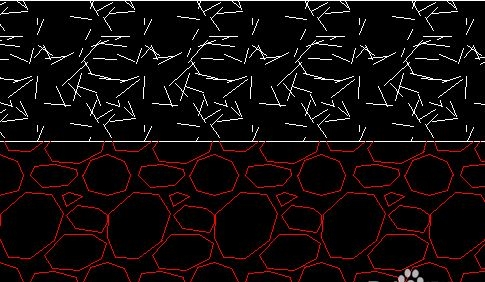
步骤二、要解决CAD填充图案是乱码的问题,要更改首先我们打开特性工具窗口,点击菜单栏上的特性按钮即可调出。
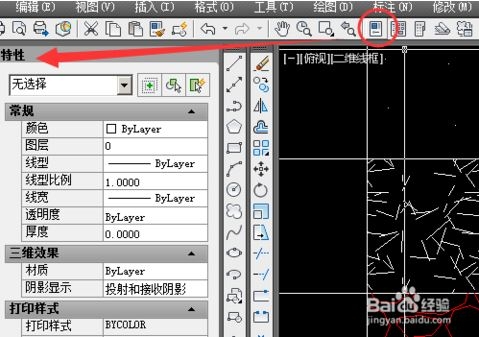
步骤三、我们选择乱码的CAD图案填充,点击原点后方的数值,然后点击箭头按钮,重新设置原点。
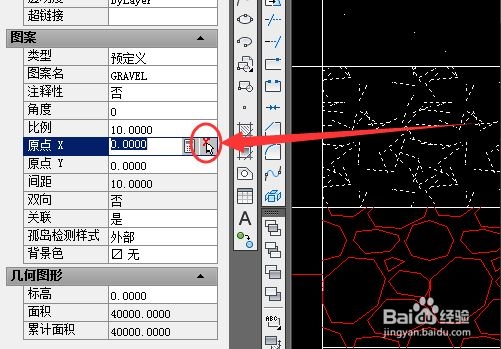
步骤四、CAD填充图案是乱码在图形中设置新的原点,点击左键即可,我们更改CAD填充图案的角度,随意的角度即可。
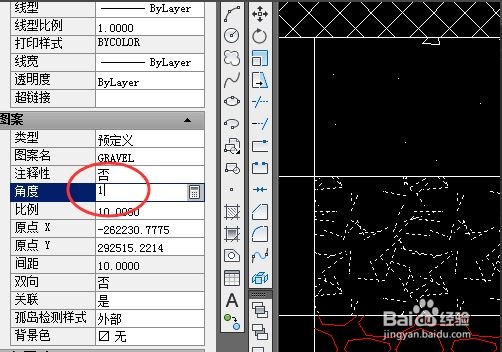
步骤五、角度更改后我们会发现图案填充已经变回我们需要的了。CAD填充图案是乱码的问题解决了,此时我们再把角度变回即可。
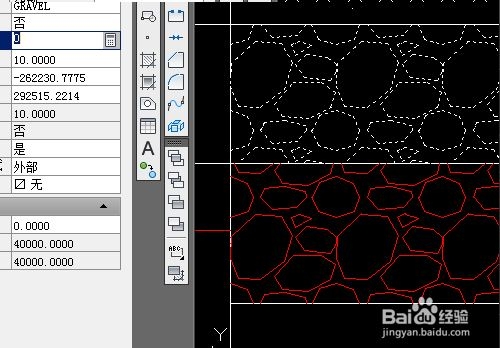
以上就是小编和大家分享的关于AutoCAD 2019填充图案是乱码的具体解决方法,感兴趣用户可以跟着以上步骤试一试,希望以上教程可以帮到大家,关注Win10镜像官网精彩资讯教程不间断。





